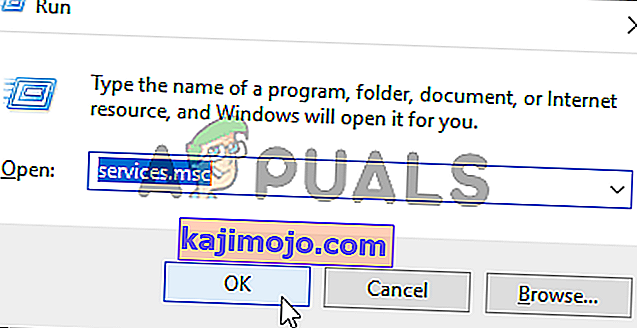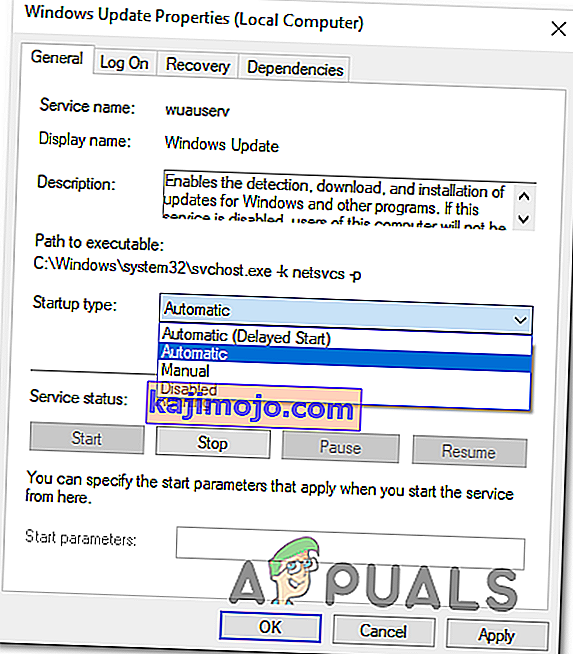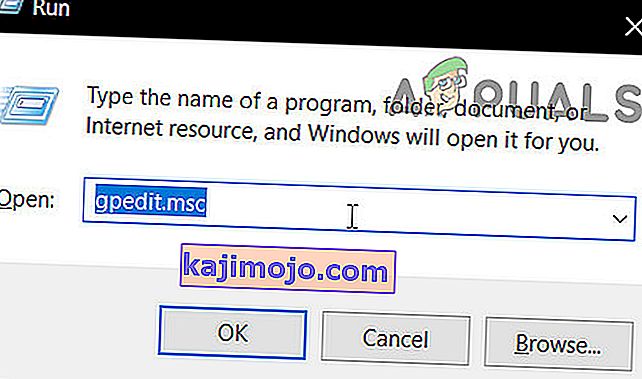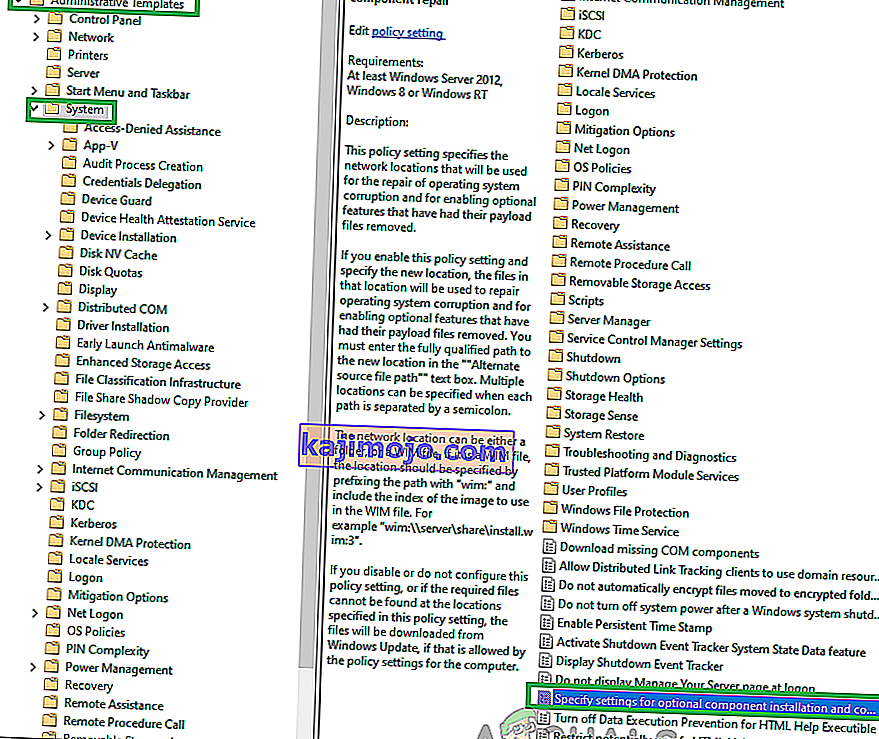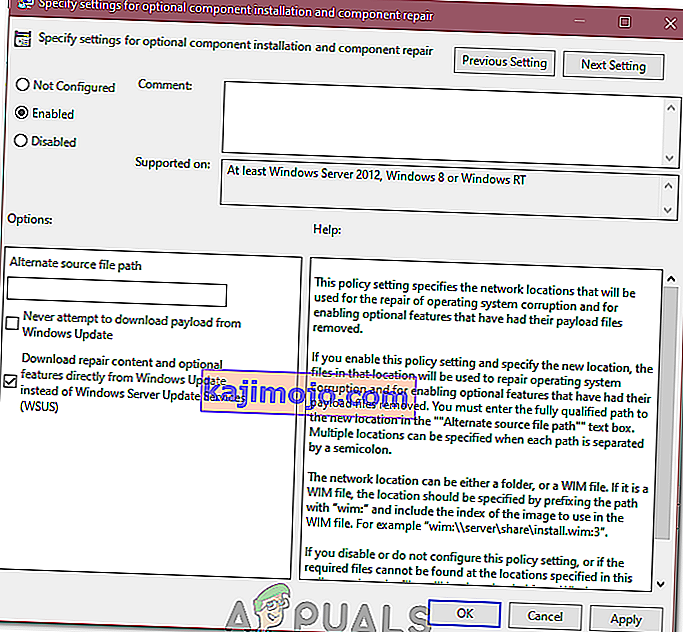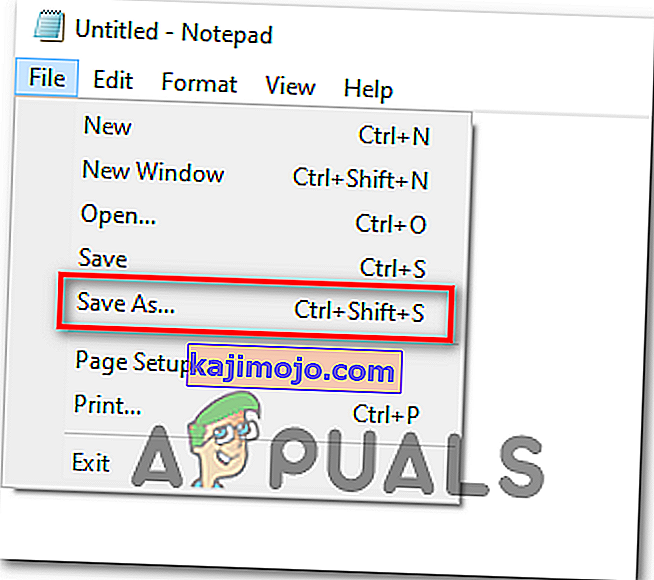„Windows“ naujinimas visiškai nėra tobulas - naudojant platformą jūsų „Windows 10“ kompiuterio naujiniams gauti ir įdiegti gali būti daug klaidų. Tai yra problema, kai „Windows Update“ nepavyksta nuskaityti ir (arba) įdiegti naujinimų, o paveiktas vartotojas mato klaidos pranešimą, kuriame yra klaidos kodas 0x80080005. Vartotojai, kuriuos paveikė ši problema, negali sėkmingai įdiegti „Windows“ naujinimų, kurie yra prieinami jų kompiuteriui, ir tai gali būti gana rizikinga, matant, kaip „Windows“ naujiniuose dažnai yra svarbių / integralių pataisų ir taisymų.
Pagrindinė šios problemos priežastis yra „Windows Update“ ir kompiuteryje įdiegtos trečiosios šalies saugos programos susidūrimas ir „Access Denied“ problema su „Background Intelligent Transfer Service“ (BITS) saugos aprašais, kai paveiktas kompiuteris negali pasiekti aplanką „System Volume Information“ ir kažkokia vieno ar daugiau „Windows Update“ komponentų problema. Jei tapote šios problemos auka, šie yra efektyviausi sprendimai, kuriuos galite naudoti bandydami atsikratyti:
1 sprendimas: pašalinkite visas ir visas trečiųjų šalių saugos programas
„Windows 10“ vartotojams nereikia trečiųjų šalių antivirusinių, kenkėjiškų programų ar užkardų programų - jie turi visagalę „Windows Defender“ ir „Windows 10“ įmontuotą užkardą, kad apsaugotų juos nuo bet kokių grėsmių. Tačiau daugelis „Windows 10“ vartotojų vis tiek baigia įdiegti vieną ar daugiau trečiųjų šalių saugos programų, o šios programos kartais gali susidurti su „Windows 10“ ir sukelti įvairių problemų, o „Windows Update“ nepavyksta su klaidos kodu 0x80080005.
Jei kenčiate nuo šios problemos ir turite įdiegtą vieną ar daugiau trečiųjų šalių saugos programų, turite nedelsdami jas pašalinti arba laikinai išjungti, atsikratyti jų paliktų pėdsakų ar likusių failų, iš naujo paleiskite kompiuterį ir patikrinkite, ar ar neatlieka darbo.
2 sprendimas: iš naujo nustatykite „Windows Update“ komponentus naudodami trikčių šalinimo įrankį
Jei vienas ar keli jūsų kompiuteryje esantys „Windows Update“ komponentai yra sugadinti ir sukelia šią problemą, turite juos iš naujo nustatyti arba galite pabandyti juos ištaisyti ir tai turėtų išspręsti problemą. Norėdami iš naujo nustatyti „Windows 10“ kompiuterio „Windows Update“ komponentus, turite:
- Spustelėkite čia norėdami atsisiųsti „ Windows 10“ skirtą „ Windows“ naujinimo trikčių šalinimo įrankį .
- Atsisiuntę trikčių šalinimo įrankį, eikite į vietą, kur jis buvo atsisiųstas, ir dukart spustelėkite jį, kad paleistumėte
- Vykdykite ekrane pateikiamas instrukcijas ir eikite per trikčių šalinimo įrankį, ir jis iš naujo nustatys jūsų kompiuterio „Windows Update“ komponentus.
Baigę trikčių šalinimo įrankį, iš naujo paleiskite kompiuterį ir sužinokite, ar galite sėkmingai gauti ir įdiegti naujinimus naudodami „Windows“ naujinimą.
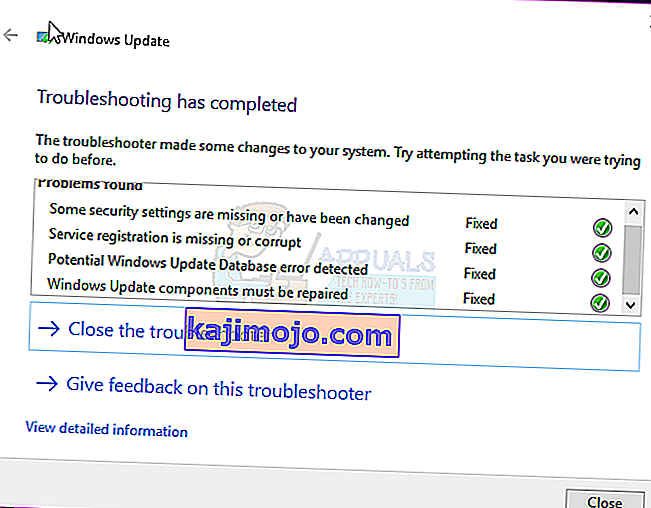
3 sprendimas: suteikite savo kompiuteriui visišką „System Volume Information“ aplanko valdymą
Jei šios problemos priežastis jūsų atveju yra tai, kad kompiuteris negali pasiekti aplanko „System Volume Information“, galite sėkmingai atsikratyti šios problemos:
- Dešiniuoju pelės mygtuku spustelėkite mygtuką Pradėti meniu, kad atidarytumėte „ WinX“ meniu .
- Spustelėkite komandų eilutę (administratorius) „ WinX“ meniu, kad paleistumėte aukštesnę komandinę eilutę .
- Į pakeltą komandų eilutę įveskite šiuos duomenis ir paspauskite Enter :
cmd.exe / c takeown / f "C: \ System Volume Information \ *" / R / DY && icacls "C: \ System Volume Information \ *" / grant: R SISTEMA: F / T / C / L
Palaukite, kol komanda bus visiškai įvykdyta.
- Uždarykite aukštesnę komandinę eilutę .
- Iš naujo paleiskite kompiuterį.
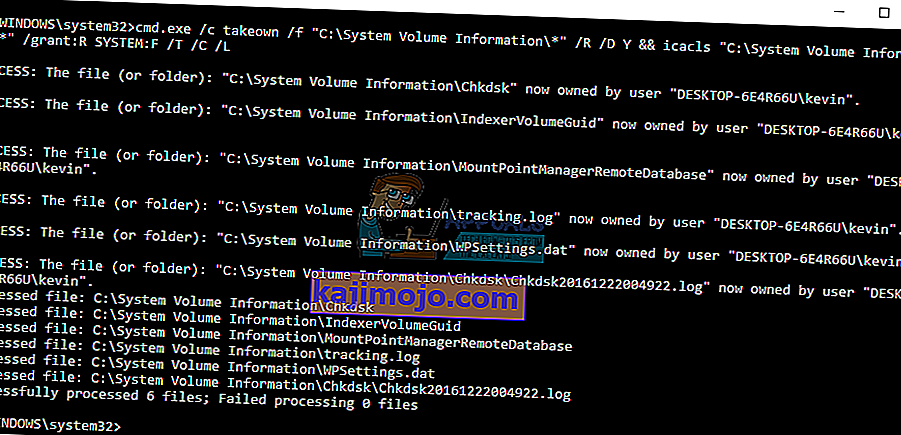
Kai jūsų kompiuteris paleidžiamas, galite patikrinti, ar problema išspręsta.
4 sprendimas: rankiniu būdu iš naujo nustatykite BITS paslaugos saugos aprašus
Paskutinis, bet tikrai ne mažiau svarbus dalykas yra nepaprastai efektyvus šios problemos sprendimas rankiniu būdu iš naujo nustatant BITS paslaugos saugos aprašus kartu su beveik visais kitais „Windows Update“ komponentais jūsų kompiuteryje. Norėdami pritaikyti šį sprendimą, turite:
- Dešiniuoju pelės mygtuku spustelėkite mygtuką Pradėti meniu, kad atidarytumėte „ WinX“ meniu .
- Spustelėkite komandų eilutę (administratorius) „ WinX“ meniu, kad paleistumėte aukštesnę komandinę eilutę .
- Po vieną įveskite šias komandas į padidintą komandų eilutę , paspausdami „ Enter“, kai įvesite kiekvieną iš jų, ir laukdami, kol viena komanda bus sėkmingai įvykdyta, prieš įvesdami kitą.
net stop wuauserv net stop cryptSvc neto stop bitai net stop msiserver ren C: \ Windows \ SoftwareDistribution SoftwareDistribution.old ren C: \ Windows \ System32 \ catroot2 catroot2.old net start wuauserv net start cryptSvc neto pradiniai bitai net start msiserver pauzė
- Uždarykite aukštesnę komandinę eilutę .
- Iš naujo paleiskite kompiuterį.
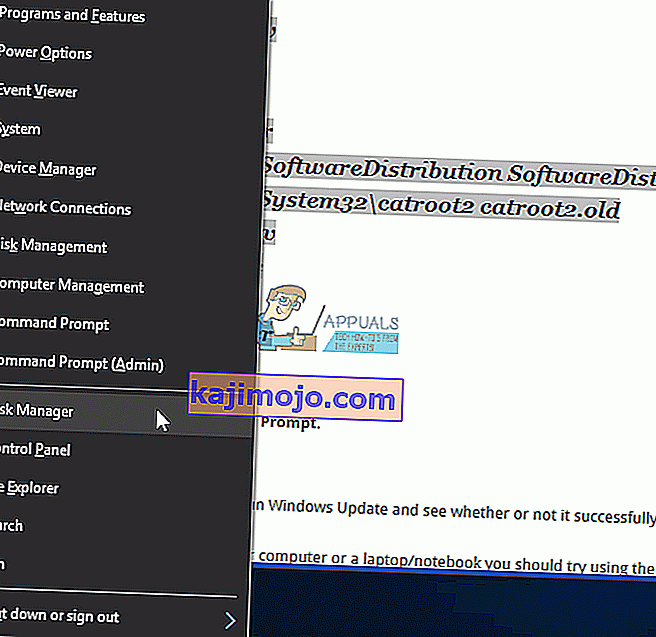
Kai kompiuteris paleidžiamas, paleiskite „Windows Update“ ir patikrinkite, ar jis sėkmingai nuskaito ir įdiegia naujinimus.
Jei nepavyko išspręsti problemos tokiu būdu, galite pabandyti atlikti toliau nurodytus tolesnius trikčių šalinimo veiksmus.
- Paleiskite SFC ir DISM nuskaitymus.
- Švariai įdiekite „Windows“.
- Be to, atlikite Chkdsk nuskaitymą.
5 sprendimas: naujinimo failų ištrynimas
Kai kuriais atvejais gali būti, kad atsisiunčiant kai kurie „Windows“ failai / konfigūracijos buvo sugadinti. Ši korupcija dažnai atsiranda dėl blogo interneto ryšio arba dėl paketų praradimo interneto paslaugoje. Todėl šiame žingsnyje mes ištrinsime šiuos naujinimo failus. Už tai:
- Paspauskite „Windows“ + „R“, kad atidarytumėte vykdymo eilutę.
- Įveskite „Services.MSC“, kad atidarytumėte paslaugų tvarkyklės langą.
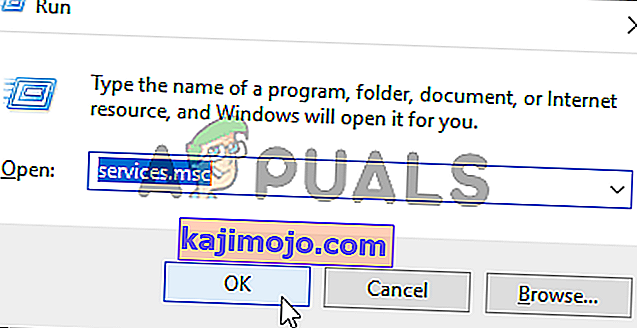
- Paslaugų valdymo lange slinkite žemyn ir ieškokite „Windows Update“ ir „Background Intelligent Service“.
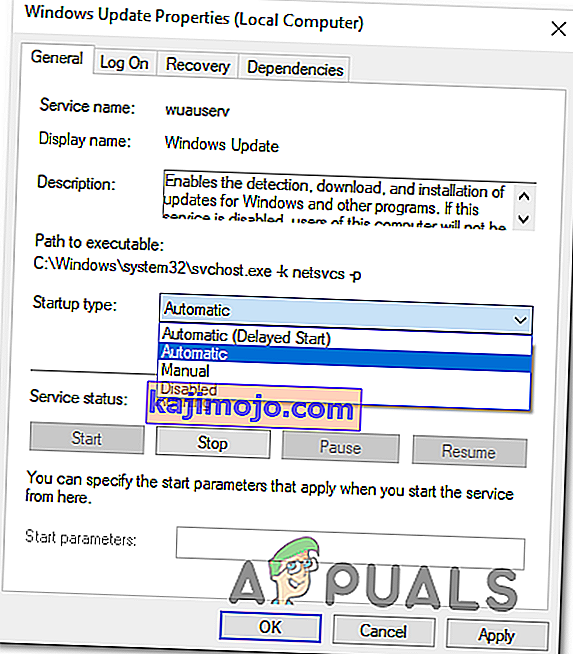
- Dukart spustelėkite kiekvieną po vieną ir pakeiskite jų paleidimo tipą į „Išjungta“.
- Spustelėkite „Stop“, kad juos išjungtumėte, tada išsaugokite pakeitimus.
- Po to eikite į šį šakninio disko aplanką.
C: \ Windows \ SoftwareDistribution
- Atidarykite aplanką, paspauskite „Ctrl“ + „A“, kad pasirinktumėte visus failus, tada paspauskite „Shift“ + „Ištrinti“, kad pašalintumėte juos iš savo kompiuterio.
- Ištrynę failus, grįžkite į paslaugų valdymo langą ir įjunkite abi paslaugas, kurias išjungėme atlikdami pirmuosius veiksmus.
- Paspauskite „Windows“ + „I“, kad atidarytumėte nustatymus, ir spustelėkite „Atnaujinti ir apsaugoti“.
- Kairiojoje srityje pasirinkite „Windows Update“ ir spustelėkite mygtuką „Ieškoti naujinimų“ .

- Patikrinkite, ar problema vis dar išlieka.
6 sprendimas: grupės strategijos parametrų keitimas
Kai kuriais atvejais grupės strategijai gali prireikti tam tikrų pakeitimų, kurie leidžia atsisiųsti tam tikrą taisomąjį turinį tiesiai iš „Windows Update“ serverių. Ši parinktis daugumai žmonių yra išjungta pagal numatytuosius nustatymus, tačiau kartais tai gali išspręsti atnaujinimo procesą. Norėdami tai įgalinti:
- Paspauskite „Windows“ + „R“, kad atidarytumėte eilutę Vykdyti.
- Įveskite „gpedit.msc“ ir paspauskite „Enter“.
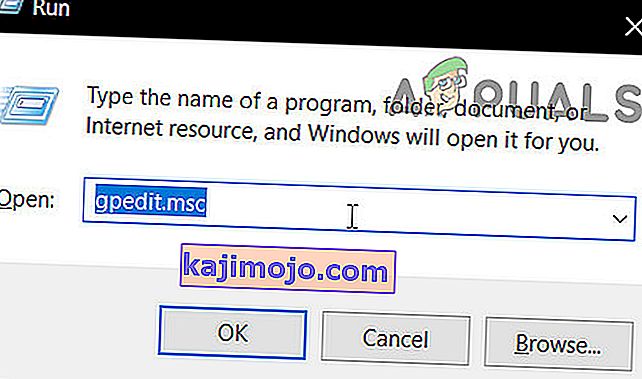
- Dukart spustelėkite parinktį „Administravimo šablonai“, tada dukart spustelėkite aplanką „Sistema“ .
- Dešinėje srityje dukart spustelėkite parinktį „Nurodyti pasirinktinio turinio diegimo nustatymus“ .
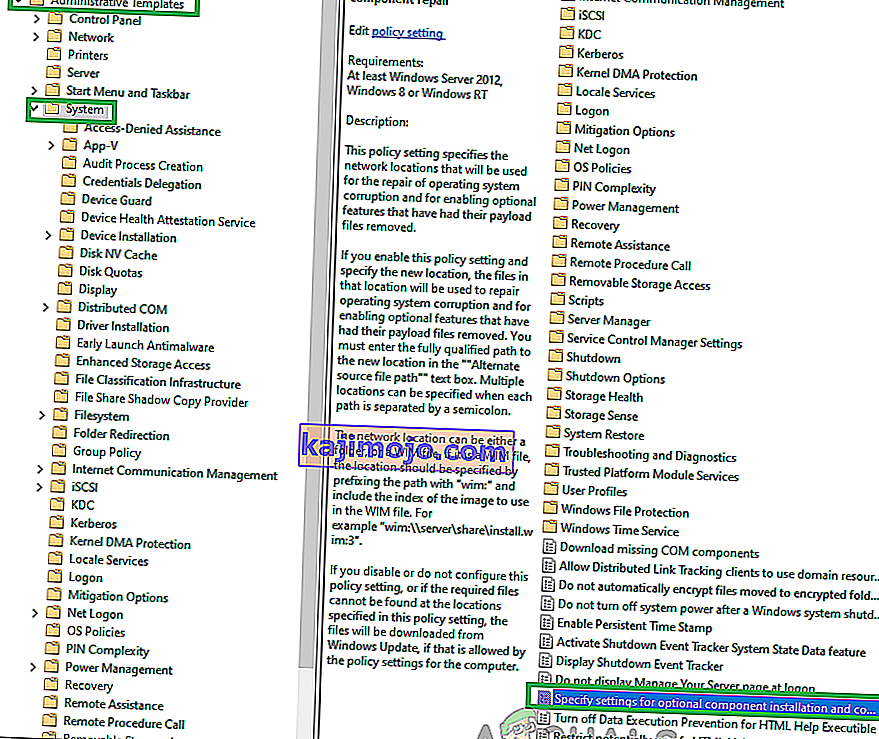
- Pažymėkite mygtuką „Įgalinta“, tada pažymėkite parinktį „Tiesiogiai atsisiųsti taisomąjį turinį ir parinkčių funkcijas“ .
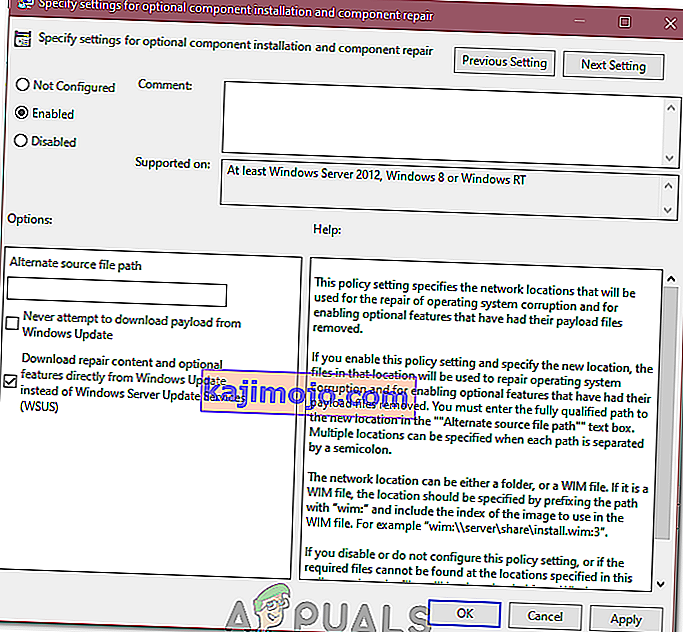
- Norėdami išsaugoti pakeitimus, spustelėkite „Taikyti“ , tada - „Gerai“ .
- Patikrinkite, ar po to problema išlieka.
7 sprendimas: registro pakeitimų atlikimas
Tam tikrais atvejais kai kurie registro pakeitimai gali padėti mums atsikratyti šios problemos, tačiau kadangi šių pakeitimų sąrašas yra ilgas, vartotojas juos sudarė scenarijų, kurį galite paleisti savo kompiuteryje, kad galėtumėte visam laikui išspręsti šią problemą. Už tai:
- Dešiniuoju pelės mygtuku spustelėkite bet kurioje darbalaukio vietoje ir pasirinkite „Naujas> Teksto dokumentas“.
- Įklijuokite šias eilutes į naujai sukurtą dokumentą.
„Windows“ registro rengyklės versija 5.00 [HKEY_LOCAL_MACHINE \ SYSTEM \ CurrentControlSet \ Services \ wuauserv] "DependOnService" = hex (7): 72,00,70,00,63,00,73,00,73,00,00,00,00 , 00 "Aprašymas" = "@% systemroot% \\ system32 \\ wuaueng.dll, -106" "DisplayName" = "@% systemroot% \\ system32 \\ wuaueng.dll, -105" "ErrorControl" = dword: 00000001 "FailureActions" = šešiakampis: 80,51,01,00,00,00,00,00,00,00,00,00,00,03,00,00,00,14,00,00, \ 00,01, 00,00,00,60, ea, 00,00,00,00,00,00,00,00,00,00,00,00,00,00,00,00,00,00,00,00 "ImagePath" = šešiakampis (2): 25,00,73,00,79,00,73,00,74,00,65,00,6d, 00,72,00,6f, 00,6f, 00, \ 74,00,25 , 00,5c, 00,73,00,79,00,73,00,74,00,65,00,6d, 00,33,00,32,00,5c, 00,73, \ 00,76, 00,63,00,68,00,6f, 00,73,00,74,00,2e, 00,65,00,78,00,65,00,20,00,2d, 00, \ 6b, 00 , 20,00,6e, 00,65,00,74,00,73,00,76,00,63,00,73,00,20,00,2d, 00,70,00,00, \ 00 "ObjectName" = "LocalSystem" "RequiredPrivileges" = hex (7): 53,00,65,00,41,00,75,00,64,00,69,00,74, 00,50,00,72, \ 00,69,00,76,00,69,00,6c, 00,65,00,67,00,65,00,00,00,53,00,65,00 , 43,00,72,00, \ 65,00,61,00,74,00,65,00,47,00,6c, 00,6f, 00,62,00,61,00,6c, 00, 50,00,72,00,69, \ 00,76,00,69,00,6c, 00,65,00,67,00,65,00,00,00,53,00,65,00,43 , 00,72,00,65,00, \ 61,00,74,00,65,00,50,00,61,00,67,00,65,00,46,00,69,00,6c, 00,65,00,50,00,72, \ 00,69,00,76,00,69,00,6c, 00,65,00,67,00,65,00,00,00,53,00 , 65,00,54,00,63,00, \ 62,00,50,00,72,00,69,00,76,00,69,00,6c, 00,65,00,67,00, 65,00,00,00,53,00,65, \ 00,41,00,73,00,73,00,69,00,67,00,6e, 00,50,00,72,00,69 , 00,6d, 00,61,00,72,00, \ 79,00,54,00,6f, 00,6b, 00,65,00,6e, 00,50,00,72,00,69, 00,76,00,69,00,6c, 00,65, \ 00,67,00,65,00,00,00,53,00,65,00,49,00,6d, 00,70,00 , 65,00,72,00,73,00,6f,00, \ 6e, 00,61,00,74,00,65,00,50,00,72,00,69,00,76,00,69,00,6c, 00,65,00,67,00 , 65, \ 00,00,00,53,00,65,00,49,00,6e, 00,63,00,72,00,65,00,61,00,73,00,65,00, 51,00, \ 75,00,6f, 00,74,00,61,00,50,00,72,00,69,00,76,00,69,00,6c, 00,65,00,67 , 00,65, \ 00,00,00,53,00,65,00,53,00,68,00,75,00,74,00,64,00,6f, 00,77,00,6e, 00,50,00, \ 72,00,69,00,76,00,69,00,6c, 00,65,00,67,00,65,00,00,00,53,00,65,00 , 44,00,65, \ 00,62,00,75,00,67,00,50,00,72,00,69,00,76,00,69,00,6c, 00,65,00, 67,00,65,00, \ 00,00,53,00,65,00,42,00,61,00,63,00,6b, 00,75,00,70,00,50,00,72 , 00,69,00,76, \ 00,69,00,6c, 00,65,00,67,00,65,00,00,00,53,00,65,00,52,00,65, 00,73,00,74,00, \ 6f, 00,72,00,65,00,50,00,72,00,69,00,76,00,69,00,6c, 00,65,00 , 67,00,65,00,00, \ 00,53,00,65,00,53,00,65,00,63,00,75,00,72,00,69,00,74,00, 79,00,50,00,72,00, \ 69,00,76,00,69,00,6c, 00,65,00,67,00,65,00,00,00,53,00,65 , 00,54,00,61,00,6b, \ 00,65,00,4f, 00,77,00,6e, 00,65,00,72,00,73,00,68,00,69,00,70,00 , 50,00,72,00, \ 69,00,76,00,69,00,6c, 00,65,00,67,00,65,00,00,00,53,00,65,00, 4c, 00,6f, 00,61, \ 00,64,00,44,00,72,00,69,00,76,00,65,00,72,00,50,00,72,00,69 , 00,76,00,69,00, \ 6c, 00,65,00,67,00,65,00,00,00,53,00,65,00,4d, 00,61,00,6e, 00,61,00,67,00,65, \ 00,56,00,6f, 00,6c, 00,75,00,6d, 00,65,00,50,00,72,00,69,00 , 76,00,69,00,6c, 00, \ 65,00,67,00,65,00,00,00,00,00,00 "ServiceSidType" = dword: 00000001 "Start" = dword: 00000003 "SvcHostSplitDisable" = dword: 00000001 "SvcMemHardLimitInMB" = dword: 000000f6 "SvcMemMidLimitInMB" = dword: 000000a7 "SvcMemSoftLimitInMB" = dword: 00000058 "Type" = dword: 00000020 [HKEY_erver_Server_Server_Server_Server_Servers} (2): 25,00,73,00,79,00,73,00,74,00,65,00,6d, 00,72,00,6f, 00,6f, \ 00,74,00,25,00,5c, 00,73,00,79,00,73 , 00,74,00,65,00,6d, 00,33,00,32,00,5c, 00, \ 77,00,75,00,61,00,75,00,65,00,6e, 00,67,00,2e, 00,64,00,6c, 00,6c, 00,00,00 "ServiceDllUnloadOnStop" = dword: 00000001 "ServiceMain" = "WUServiceMain" [HKEY_LOCAL_MACHINE \ SYSTEM \ CurrentControlSet \ Services \ wuauserv \ Apsauga] "Saugumas" = šešioliktainis: 01,00,14,80,78,00,00,00,84,00,00,00,14,00,00,00,30,00,00,00,02, \ 00,1c, 00,01,00,00,00,02,80,14,00, ff, 00,0f, 00,01,01,00,00,00,00,00,01,00,00 , \ 00,00,02,00,48,00,03,00,00,00,00,00,14,00,9d, 00,02,00,01,01,00,00,00,00, 00, \ 05,0b, 00,00,00,00,00,00,18,00, ff, 01,0f, 00,01,02,00,00,00,00,00,05,20,00,00 , 00, \ 20,02,00,00,00,00,00,14,00, ff, 01,0f, 00,01,01,00,00,00,00,00,05,12,00,00, 00,01, \ 01,00,00,00,00,00,05,12,00,00,00,01,01,00,00,00,00,00,05,12,00,00,00 [HKEY_LOCAL_MACHINE \ SYSTEM \ CurrentControlSet \ Services \ wuauserv \ TriggerInfo] [HKEY_LOCAL_MACHINE \ SYSTEM \ CurrentControlSet \ Services \ wuauserv \ TriggerInfo \ 0] "Type" = dword: 00000005 "Action" = daktaras "= = daktaras" = = daktaras "= = daktaras" = = daktaras "= = daktaras" = = daktaras "=" daktaras "= daktaras , ca, 9f, 65, db, 5b, a9,4d, b1, ff, ca, 2a, 17,8d, 46, e0 [HKEY_LOCAL_MACHINE \ SYSTEM \ CurrentControlSet \ Services \ wuauserv \ TriggerInfo \ 1] "Tipas" = žodis : 00000005 "Veiksmas" = dword: 00000001 "Guid" = šešioliktainis: c8,46, fb, 54,89, f0,4c, 46, b1, fd, 59, d1, b6,2c, 3b, 50e0 [HKEY_LOCAL_MACHINE \ SYSTEM \ CurrentControlSet \ Services \ wuauserv \ TriggerInfo \ 1] "Type" = dword: 00000005 "Action" = dword: 00000001 "Guid" = hex: c8,46, fb, 54,89, f0,4c, 46, b1, fd, 59, d1, b6,2c, 3b, 50e0 [HKEY_LOCAL_MACHINE \ SYSTEM \ CurrentControlSet \ Services \ wuauserv \ TriggerInfo \ 1] "Type" = dword: 00000005 "Action" = dword: 00000001 "Guid" = hex: c8,46, fb, 54,89, f0,4c, 46, b1, fd, 59, d1, b6,2c, 3b, 50
- Spustelėkite parinktį „Failas“ ir pasirinkite „Išsaugoti kaip“.
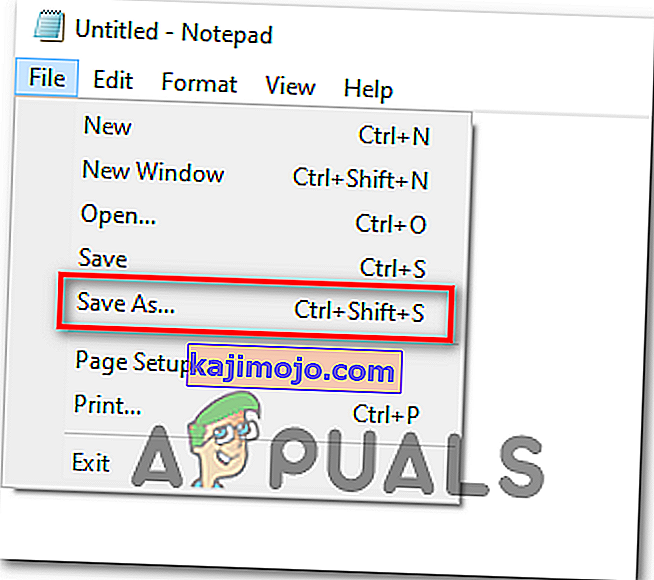
- Spustelėkite „Visi tipai“ išskleidžiamajame meniu Formatas ir failo pavadinimo lauke įveskite „Fix.reg“ .
- Pasirinkę tinkamą vietą spustelėkite „Išsaugoti“ .
- Paleiskite failą iš tos vietos ir pakeitimai turėtų būti automatiškai įgyvendinti jums.
- Patikrinkite , ar problema išlieka.
Pastaba: pabandykite atsisiųsti ir paleisti „Windows“ naujinimo trikčių šalinimo įrankį iš čia. Be to, būtinai atjunkite visus USB įrenginius, iš naujo paleiskite kompiuterį ir bandykite atnaujinti.